
לכל מערכות ההפעלה השולחניות יש פונקציה מקורית שדואגת באופן אוטומטי לכבות את מסך המחשב שלנו ולהשהות זמנית את פעילותו. אפשרות אחרונה זו שימושית מאוד עבור כשאנחנו מתכננים לעזוב את הצוות שלנו למספר דקות לשתות קפה, לאכול, לצאת החוצה ואנחנו לא רוצים שזה יימשך.
להרדים את הציוד הרבה יותר מהר מאשר לכבות אותו, גם אם לציוד שלנו יש SSD (מהיר לאין ערוך מכונן קשיח רגיל) מאז מאפשר לנו לחזור לעבודה פשוט על ידי הזזת העכבר או לחיצה על מקש כלשהו. אך לא תמיד אנו יכולים לזכור לעבור את התהליך הזה.
למרבה המזל, Windows מאפשר לנו לקבוע כי לאחר זמן מה, המחשב הולך לישון ו / או מכבה את המסך באופן אוטומטי. מלידה, כאשר המחשב מחובר לחשמל, הזמן שנקבע בשני המקרים הוא 15 דקות. אם מדובר במחשב נייד, הזמן הזה מצטמצם ל -5 דקות גם בשני המקרים.
אם אנחנו רוצים להאריך או לצמצם את הזמן שחלף מאז שהאינטראקציה האחרונה שלנו עם הצוות שלנו עד שהוא יושעה, עלינו לבצע את הצעדים הבאים:
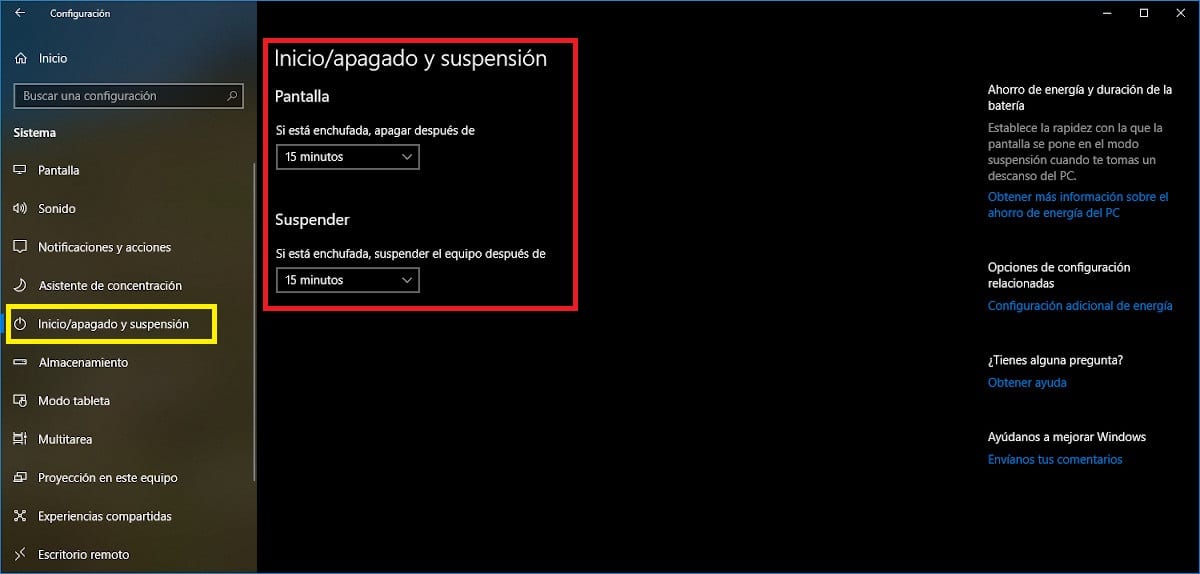
- ראשית, עלינו לגשת לתצורת Windows באמצעות מקש הקיצור של מקש Windows + io או ישירות על ידי לחיצה על גלגל השיניים הזמין בתפריט ההתחלה.
- ואז נעלה למעלה מערכת.
- בתוך המערכת, בעמודה השמאלית, לחץ על התחל / עצור והשעה.
- בעמודה השמאלית מופיע הזמן שעליו לחלוף עד שהמסך נכבה. אם אנחנו רוצים לשנות את זה, אנחנו רק צריכים ללחוץ על התאריך למטה שנמצא בזמן שנקבע.
- שנית, הזמן שצריך לחלוף מופיע עד שהצוות שלנו יושעה. אם אנחנו רוצים לשנות את זה, אנחנו רק צריכים ללחוץ על התאריך למטה שנמצא בזמן שנקבע.